
FL સ્ટુડિયોને વિશ્વભરના શ્રેષ્ઠ ડિજિટલ ઑડિઓ વર્કસ્ટેશનમાંની એક માનવામાં આવે છે. સંગીત બનાવવા માટેનું મલ્ટિફંક્શન પ્રોગ્રામ ઘણા વ્યાવસાયિક સંગીતકારોમાં ખૂબ જ લોકપ્રિય છે, અને તેની સાદગી અને અનુકૂળતાને આભારી છે, કોઈપણ વપરાશકર્તા તેના સંગીતનાં માસ્ટરપીસ બનાવી શકે છે.
પાઠ: FL સ્ટુડિયોનો ઉપયોગ કરીને કમ્પ્યુટર પર સંગીત કેવી રીતે બનાવવું
કાર્ય શરૂ કરવા માટે જરૂરી છે તે પરિણામ તરીકે તમે શું મેળવવા માંગો છો તે બનાવવાની અને સમજવાની ઇચ્છા છે (જોકે તે જરૂરી નથી). FL સ્ટુડિયોમાં વ્યવહારીક રીતે તેના શસ્ત્રાગારમાં કાર્યો અને સાધનોનો અમર્યાદિત સેટ શામેલ છે, જેની સાથે તમે સ્ટુડિયો ગુણવત્તાની સંપૂર્ણ સંગીત રચના બનાવી શકો છો.
FL સ્ટુડિયો પ્રોગ્રામ ડાઉનલોડ કરો
દરેકને સંગીત બનાવવા માટે તેની પોતાની અભિગમ છે, પરંતુ ફ્લુ સ્ટુડિયોમાં, મોટાભાગના ડીએડબલ્યુમાં, વર્ચ્યુઅલ મ્યુઝિકલ ઇન્સ્ટ્રુમેન્ટ્સ અને તૈયાર કરેલા નમૂનાઓનો ઉપયોગ કરવા માટે બધું નીચે આવે છે. અને તે અને અન્ય લોકો પ્રોગ્રામના મૂળ સેટમાં છે, તમે તૃતીય-પક્ષ સૉફ્ટવેર અને અવાજોને પણ કનેક્ટ કરો અને / અથવા ઉમેરી શકો છો. નીચે અમે તમને કહીશું કે FL સ્ટુડિયોમાં નમૂનાઓ કેવી રીતે ઉમેરવું.
નમૂનાઓ ક્યાં છે?
પ્રથમ, એફએલ સ્ટુડિયોની સત્તાવાર વેબસાઇટ પર, જો કે, પ્રોગ્રામ તરીકે, નમૂના પાકી, ત્યાં રજૂ કરવામાં આવે છે, પણ ચૂકવવામાં આવે છે. તેમની કિંમત $ 9 થી $ 99 સુધી બદલાય છે, જે પર્યાપ્ત નથી, પરંતુ આ ફક્ત એક જ વિકલ્પ છે.ઘણા લેખકો FL સ્ટુડિયો માટે નમૂના બનાવવા માટે રોકાયેલા છે, અહીં સૌથી લોકપ્રિય છે અને ડાઉનલોડ કરવા માટે સત્તાવાર સંસાધનોની લિંક્સ:
Samplephonics.
પ્રાઇમ લૂપ્સ.
ડિજિનોઝ
લૂપમાસ્ટર્સ.
મોશન સ્ટુડિયો.
P5audio.
પ્રોટોટાઇપ નમૂનાઓ.
તે નોંધવું યોગ્ય છે કે આમાંના કેટલાક નમૂના પેક્સ પણ ચૂકવવામાં આવે છે, પરંતુ તે લોકો છે જે મફતમાં ડાઉનલોડ કરી શકાય છે.
મહત્વપૂર્ણ: FL સ્ટુડિયો માટે નમૂનાઓ ડાઉનલોડ કરીને, તેમના ફોર્મેટ પર ધ્યાન આપો, વાવની પસંદગી, અને ફાઇલોની ગુણવત્તા પર, કારણ કે તે ઊંચું હશે, તમારી રચના વધુ સારી હશે ..
નમૂનાઓ ક્યાં ઉમેરવું?
FL સ્ટુડિયો ઇન્સ્ટોલેશન પેકેજમાં સમાવિષ્ટ નમૂનાઓ આગલા રીતે સ્થિત છે: : / પ્રોગ્રામમ ફાઇલો / છબી-લાઇન / એફએલ સ્ટુડિયો 12 / ડેટા / પેચો / પેક્સ / અથવા ડિસ્ક પર સમાન પાથ દ્વારા તમે પ્રોગ્રામ ઇન્સ્ટોલ કર્યું છે.
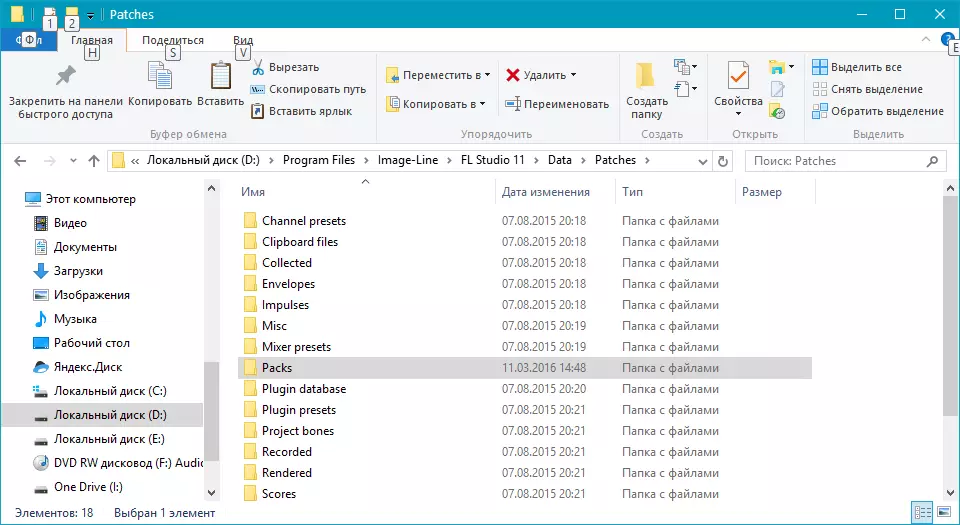
નૉૅધ: 32-બીટ સિસ્ટમ્સ પર, પાથ આના જેવો દેખાશે: : / પ્રોગ્રામમ ફાઇલો (x86) / છબી-લાઇન / FL સ્ટુડિયો 12 / ડેટા / પેચો / પેક્સ /.
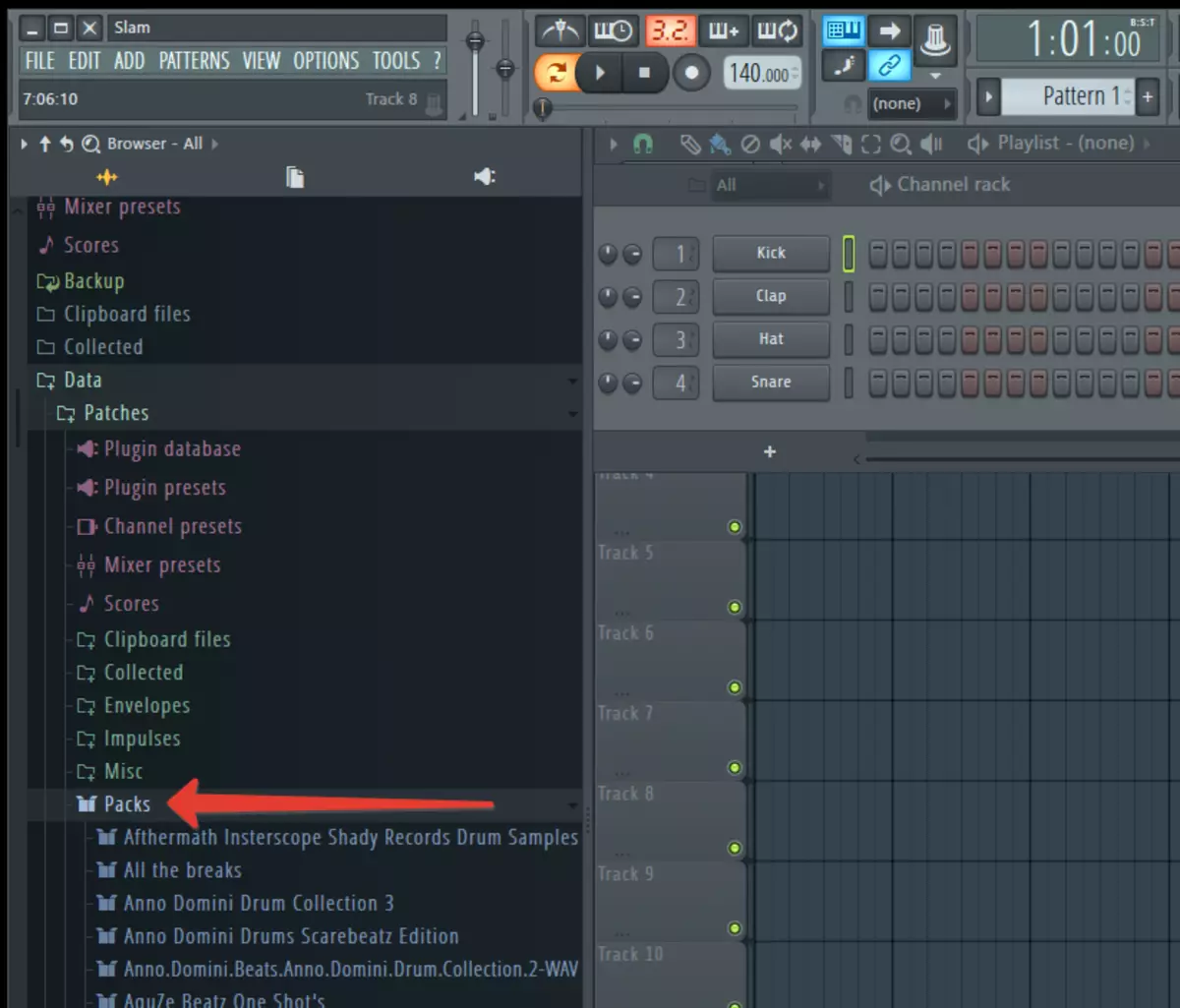
તે ફોલ્ડરમાં "પેક્સ" છે અને તમારે તમારા દ્વારા ડાઉનલોડ કરેલ નમૂના ઉમેરવાની જરૂર છે, જે ફોલ્ડરમાં પણ હોવી આવશ્યક છે. જલદી જ તેઓ ત્યાં કૉપિ કરે છે, તેઓ તરત જ પ્રોગ્રામ બ્રાઉઝર દ્વારા શોધી શકાય છે અને કામ કરવા માટે ઉપયોગ કરી શકે છે.
મહત્વપૂર્ણ: જો તમે ડાઉનલોડ કરેલું નમૂના પેકેજ આર્કાઇવમાં છે, તો તે અનપેક્ડ હોવું આવશ્યક છે.
સંગીતકારનું મ્યુઝિયમ હંમેશાં સંગીતકારના શરીરના કાર્ય સાથે કરવા માટે પૂરતું નથી, તેથી ત્યાં ઘણા બધા નમૂનાઓ નથી. પરિણામે, ડિસ્ક પરની જગ્યા કે જેના પર પ્રોગ્રામ ઇન્સ્ટોલ કરવામાં આવે છે તે જલ્દી અથવા પછીથી સમાપ્ત થશે, ખાસ કરીને જો તે વ્યવસ્થિત હોય. તે સારું છે કે નમૂનાઓ ઉમેરવા માટેનો બીજો વિકલ્પ છે.
નમૂનાઓ ઉમેરવા માટે વૈકલ્પિક પદ્ધતિ
સ્ટુડિયો FL સેટિંગ્સમાં, તમે કોઈપણ ફોલ્ડરના પાથને ઉલ્લેખિત કરી શકો છો જેમાંથી પ્રોગ્રામ "ડ્રો" સામગ્રી કરશે.
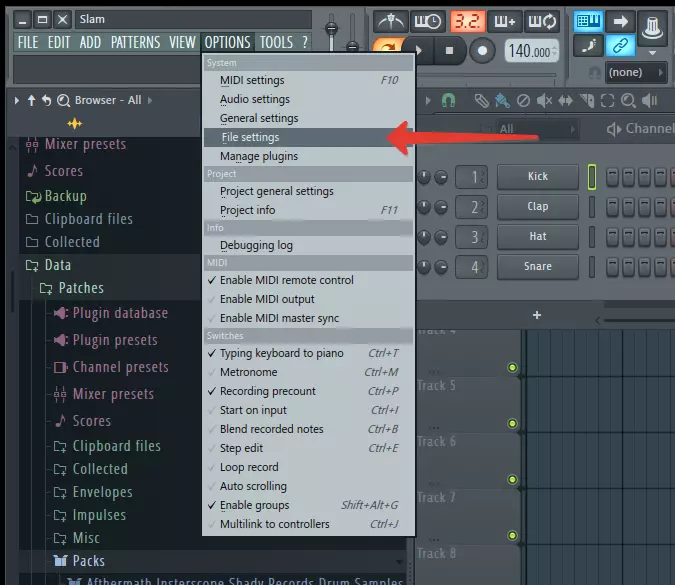
આ રીતે, તમે કોઈપણ હાર્ડ ડિસ્ક પાર્ટીશનો ફોલ્ડરમાં બનાવી શકો છો કે જેના પર તમે નમૂનાઓ ઉમેરશો, અમારા અદ્ભુત સિક્વેન્સરના પરિમાણોમાં તેને પાથનો ઉલ્લેખ કરો, જે બદલામાં, આપમેળે આ નમૂનાઓને લાઇબ્રેરીમાં ઉમેરશે. તેમને પ્રમાણભૂત અથવા અગાઉ ઉમેરવામાં અવાજો તરીકે શોધો, તે પ્રોગ્રામ બ્રાઉઝરમાં શક્ય બનશે.
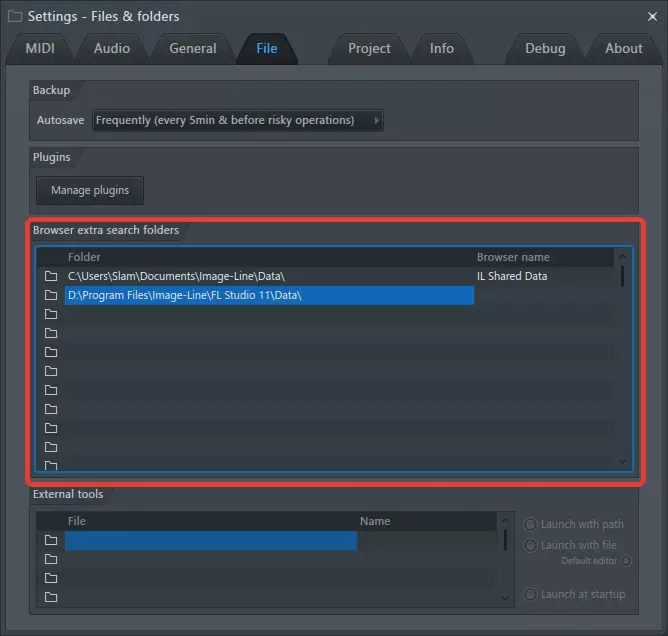
આ વાસ્તવમાં, બધું, હવે તમે જાણો છો કે ફ્લો સ્ટુડિયોમાં નમૂનાઓ કેવી રીતે ઉમેરવું. અમે તમને ઉત્પાદકતા અને સર્જનાત્મક સફળતાની ઇચ્છા રાખીએ છીએ.
